É aconselhável restaurar as configurações de fábrica do seu computador antes de vendê-lo ou descartá-lo, seja ele um PC Mac ou Windows. Independentemente de você utilizá-lo diariamente para tarefas essenciais ou apenas para visualizar imagens esporadicamente, seu dispositivo certamente contém informações pessoais e confidenciais de diversos tipos.
Além disso, é vantajoso redefinir o Windows 10 para as configurações originais de tempos em tempos, a fim de garantir seu desempenho ideal. Isso ocorre porque uma grande quantidade de dados (tanto aqueles em uso quanto fragmentos remanescentes) se acumula com o tempo. Uma das melhores maneiras de limpar o disco rígido é restaurar seu PC com Windows e, no caso do Windows 10, o processo é relativamente simples. No entanto, é fundamental fazer backup de todos os seus documentos importantes, vídeos, jogos salvos, imagens, licenças e outros dados cruciais.
Se você precisar redefinir seu laptop ou PC para as configurações de fábrica e restaurá-lo ao seu estado original, este artigo fornecerá um guia passo a passo sobre o processo de redefinição, que é aplicável a qualquer dispositivo com Windows 10.
Utilizando a opção ‘Restaurar o PC’ no Windows 10
Antes de iniciar a restauração de fábrica do Windows 10, leia este artigo por completo e verifique as perguntas frequentes essenciais no final. Assim, você poderá decidir se a restauração de fábrica é a melhor opção.
É importante observar que a opção de restauração pode usar a licença OEM original caso você tenha atualizado sua versão do Windows 10, por exemplo, de Home para Pro. Se esse for o seu caso, tente alterar a licença no menu Configurações.
Se este processo não funcionar (o que é provável), você precisará realizar uma instalação/atualização limpa utilizando a licença e o software mais recentes. Abaixo estão as etapas para redefinir seu dispositivo Windows 10.
- Comece clicando em “Menu Iniciar -> Configurações”.
- Em seguida, selecione “Atualização e segurança”. Alternativamente, digite “Restaurar” (sem as aspas) na “caixa de pesquisa Cortana”.
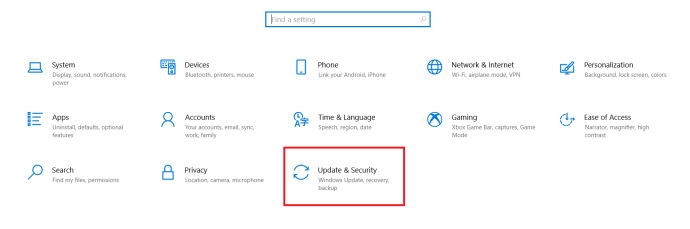
- No menu “Atualização e segurança”, escolha “Recuperação” no lado esquerdo da tela.
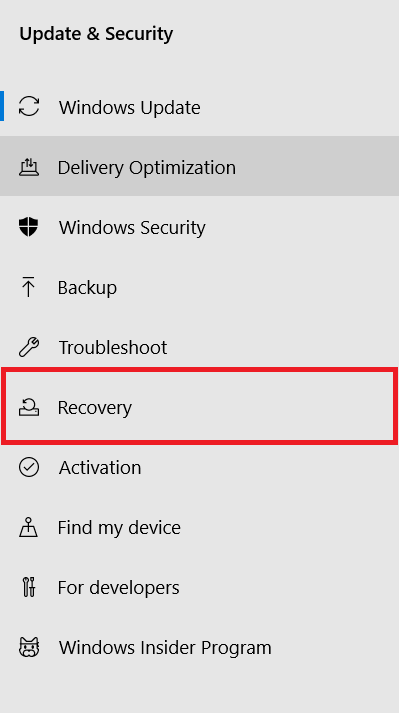
- A recuperação abrirá uma nova página com opções adicionais. Para restaurar seu PC, selecione “Restaurar este PC”.
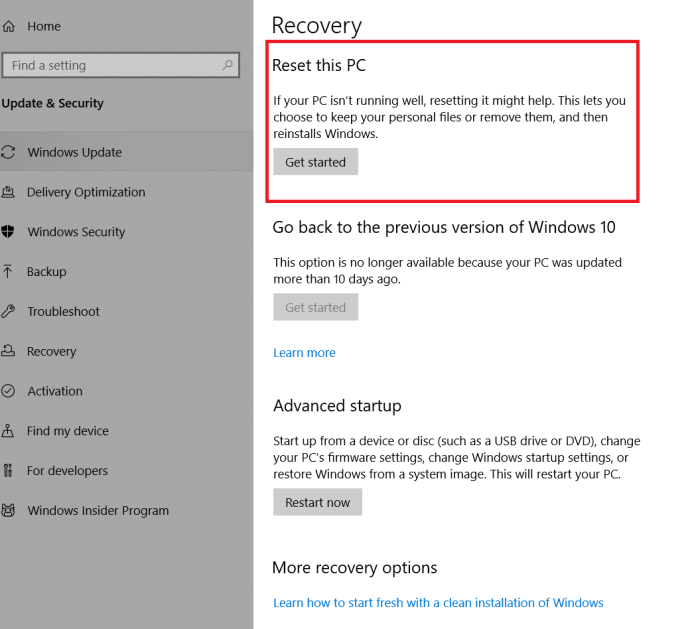
- Nesse momento, você terá duas opções: (1) “Manter meus arquivos” e (2) “Remover tudo”. A primeira opção preservará seus arquivos pessoais e é adequada para atualizar as configurações e remover aplicativos instalados em geral. A segunda opção apagará todos os arquivos.
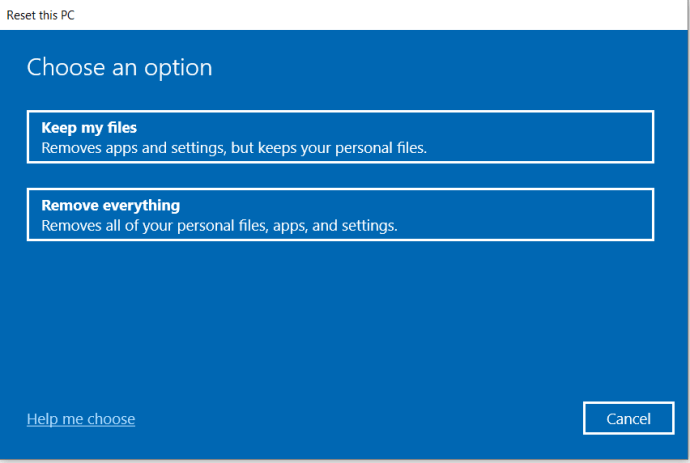
- Se optar por “Manter meus arquivos”, você verá uma lista dos aplicativos que serão apagados e, em seguida, será solicitado a confirmar a restauração. Se escolher “Remover tudo”, avance para a próxima etapa.
- Ao remover tudo, você deverá confirmar a limpeza dos dados pessoais e se deseja limpar todos os dados apenas da unidade do sistema operacional ou de todas as unidades.
- Para o Windows com a atualização de maio de 2020 ou posterior, você terá duas opções para reinstalar o Windows 10: “Download na nuvem” e “Reinstalação local”. A opção de nuvem reinstala o Windows 10 com a versão mais recente. A opção local utiliza os dados de instalação existentes no seu dispositivo.
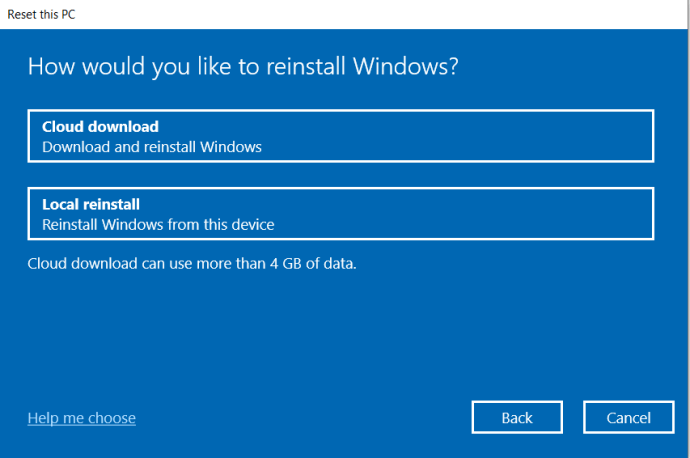
- Por fim, você verá um resumo do que acontecerá com seu laptop se restaurá-lo para as configurações de fábrica. Se estiver de acordo, clique em “Restaurar” e o processo será iniciado.
Após a conclusão da restauração, um ou mais arquivos HTML estarão presentes na área de trabalho, listando todos os aplicativos excluídos. Você poderá decidir o que reinstalar a partir do zero.
Além disso, o Windows 10 armazena todos os dados antigos na pasta “Windows.old”, o que significa que você sempre terá a opção de extrair dados de lá, se necessário. É importante lembrar que a maioria dos aplicativos não terá informações de licença no Windows Explorer, mas ainda será possível pesquisar dados valiosos.
Dependendo de suas escolhas e da velocidade do seu sistema, o processo de restauração pode levar até uma hora. Você saberá que o processo está concluído quando for apresentado o contrato de licença.
Se você ainda não estiver preparado para restaurar seu computador agora, mas pretende fazê-lo no futuro, você pode configurar o Windows 10 para realizar backups automáticos dos seus arquivos e mantê-los atualizados. No entanto, a opção de backup não se aplica a licenças e programas, mas sim aos dados salvos pessoalmente. Alguns programas de backup de terceiros oferecem seleção de arquivos independente, o que permite restaurar programas instalados (e licenças em alguns casos).
Restaurações do Windows 10
Como você pôde perceber, não há dificuldades em restaurar o Windows 10. Apenas assegure-se de que seus arquivos importantes estejam copiados em um local seguro antes de iniciar o processo. Mesmo que opte por manter os arquivos e apenas reinstalar o sistema operacional, é sempre melhor prevenir do que remediar.
Perguntas frequentes sobre a restauração de fábrica do Windows 10
Qual a diferença entre uma restauração do Windows 10 e um novo começo?
A restauração do Windows 10 foi desenvolvida para reinstalar o sistema operacional Windows 10 em seu estado original de fábrica, ou seja, como quando você o adquiriu. Consequentemente, todos os aplicativos e licenças de terceiros pré-instalados que vieram com o dispositivo serão reinstalados. Já o “Novo Começo” do Windows 10 é semelhante a uma restauração, mas não preserva o software e as licenças OEM e de terceiros pré-instalados – ele reinstala o Windows 10 do zero.
Observação: O Windows versão 2004 (não um ano) e superior uniu a opção “Reiniciar” à opção “Restaurar meu PC”.
É uma boa ideia restaurar o Windows 10?
Sim, é uma boa prática restaurar o Windows 10, preferencialmente a cada seis meses, sempre que possível. A maioria dos usuários só recorre à restauração do Windows quando está enfrentando problemas com o PC. No entanto, muitos dados são armazenados ao longo do tempo, alguns com sua permissão, mas a maioria sem ela.
Os dados mais comumente coletados incluem suas atividades do sistema operacional e suas informações pessoais. Ações como histórico de navegação, curtidas sociais, compartilhamentos sociais, visualizações de notícias, histórico de pesquisa, vídeos assistidos, salvamento automático de documentos, arquivos de backup temporários, histórico de visualização de PDF e muito mais são armazenados no sistema e utilizados para fins específicos.
Os dados podem se acumular rapidamente e tornar seu sistema mais lento quanto mais você utiliza seu PC. Se não forem verificados, esses dados podem ser acessados por malware, spyware e outros meios. Restaurar seu PC (assim como você pode fazer com seu smartphone Android) garante um desempenho e estabilidade ideais de forma contínua.
A restauração do Windows 10 preserva documentos, músicas, imagens e contatos?
Sim, o Windows 10 preserva pastas pessoais como Meus Documentos, Meus Vídeos e Meus Contatos ao realizar uma restauração. No entanto, você DEVE especificar que deseja salvar seus dados pessoais quando solicitado. Caso contrário, a restauração apagará tudo, exceto o software OEM/pré-instalado, e começará do zero.
A restauração do Windows 10 mantém dados de jogos?
Normalmente, uma restauração do Windows 10 NÃO salva dados ou jogos. O processo tem como objetivo fornecer um sistema operacional Windows limpo, mas oferece uma opção para salvar alguns dados, como documentos, imagens etc. Jogos instalados de forma independente ou por terceiros não terão backup.
Se você tiver jogos da Microsoft Store, os dados salvos poderão ser recuperados ao reinstalá-los, mas isso dependerá da funcionalidade e das opções do jogo. A Microsoft não é pessoalmente responsável por jogos salvos na Microsoft Store.
É sempre recomendado fazer backup de todos os dados valiosos de jogos antes de restaurar seu PC. Isso exigirá pesquisa e métodos específicos com base nos salvamentos do jogo e nas configurações que você deseja preservar.
Uma restauração do Windows 10 salva drivers personalizados?
Não, uma restauração do Windows 10 não preserva drivers. O sistema operacional reinstalará os drivers padrão ou aqueles que a Microsoft possui em seu banco de dados, portanto, você precisará reinstalar drivers personalizados ou de terceiros manualmente.
Restaurar meu PC no Windows 10 exige novas atualizações?
Sim, uma restauração do Windows 10 não preserva as atualizações, então você terá que reinstalá-las. No entanto, a atualização mais recente inclui todas as atualizações anteriores, o que facilita o processo.